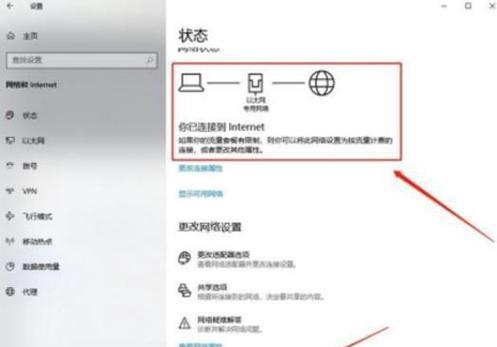笔记本电脑屏幕显示不正常怎么办?如何调整显示设置?
游客 2025-04-23 10:15 分类:数码设备 18
当今时代,笔记本电脑已广泛应用于我们的工作和日常生活中。然而,不少用户可能遇到过笔记本电脑屏幕显示问题,比如颜色偏差、画面抖动、分辨率不正确等。这些问题不仅影响视觉体验,还可能暗示着硬件或软件层面的问题。不用担心,下面我将逐步引导您了解如何诊断并解决笔记本电脑屏幕显示不正常的问题,并详细介绍如何调整显示设置以获得最佳显示效果。
笔记本电脑屏幕显示问题诊断
在调整显示设置前,我们必须先了解问题的根源。通常屏幕显示不正常可能是由以下三种情况引起的:
硬件故障:屏幕、显卡或连接线损坏等硬件问题。
驱动问题:显示驱动不兼容或者版本过旧。
设置不当:显示设置未根据个人需求调整。
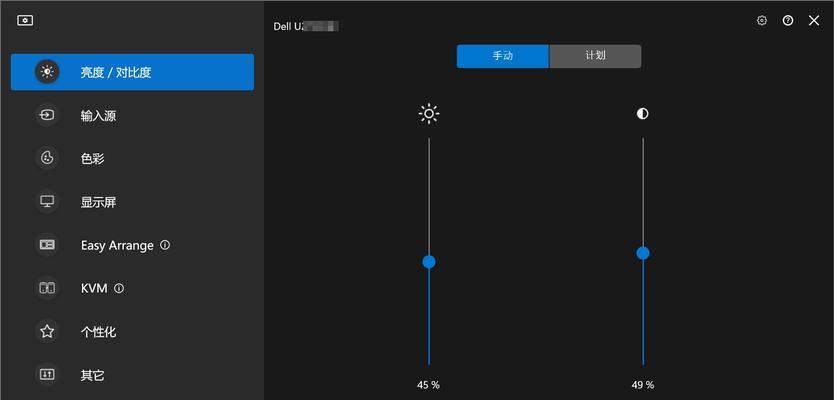
硬件检查与软件更新
第一步:硬件检查
检查屏幕上是否有明显的物理损伤,如裂痕或者液体渗入的痕迹。若没有发现外观问题,您可以尝试连接外接显示器以确认是否为笔记本屏幕本身的问题。
第二步:驱动程序更新
操作步骤:
1.打开笔记本电脑的“设备管理器”。
2.找到“显示适配器”一项,点击展开。
3.右键点击对应的显卡驱动,选择“更新驱动程序”。
4.选择“自动搜索更新的驱动程序软件”,并按照提示操作。

如何调整显示设置
当排除了硬件故障,并更新了驱动之后,下一步就是调整显示设置,以获得更佳的视觉体验。
调整步骤一:修改分辨率
操作步骤:
1.右键点击桌面空白处,选择“显示设置”。
2.找到“屏幕分辨率”选项,一般推荐的设置为笔记本屏幕的原生分辨率。
3.如果不熟悉具体数值,可选择推荐的分辨率设置。
调整步骤二:调整色彩设置
操作步骤:
1.依旧在“显示设置”界面,找到“颜色”设置。
2.根据个人喜好调整色彩方案,或选择“高级显示设置”进行更细致的色彩调整。
调整步骤三:校准显示
细致的校准可以确保显示效果满足您的个人要求。
操作步骤:
1.点击“显示校准”,按照提示进行色彩、亮度、对比度等的逐步调整。
2.调整到最佳状态后保存设置。
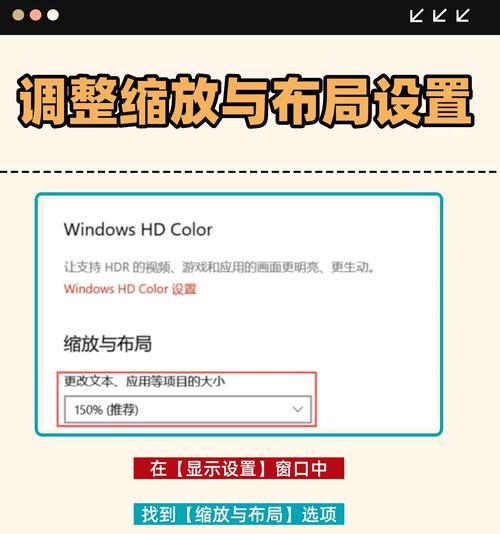
常见问题及实用技巧汇总
问题1:屏幕抖动或闪烁怎么办?
这通常是显示频率设置不当引起的。调整为推荐的刷新率,并确保电源设置稳定。
问题2:外接显示器显示正常,但笔记本自带屏幕颜色异常怎么办?
这可能是色彩配置文件不正确。检查并选择适合您笔记本屏幕的色彩配置文件。
实用技巧一:使用快捷键
大多数笔记本支持快捷键组合直接切换显示设备或分辨率,如Fn+其他键的组合,具体根据机型而定。
实用技巧二:定期清理灰尘
保护笔记本的物理环境,定期清理机器内外的灰尘可避免许多不必要的显示问题。
通过以上步骤,您应该能够解决大部分的笔记本电脑屏幕显示问题。如果调整后问题仍未解决,建议联系专业技术人员进一步检查。与此同时,保持对笔记本硬件和软件的定期维护,是最有效预防显示问题的方法之一。
通过这篇文章,您掌握了如何通过调整显示设置和进行初步的硬件检查来解决笔记本电脑的显示问题。现在,您可以开始动手实践,还自己一个清晰的屏幕显示体验了。
版权声明:本文内容由互联网用户自发贡献,该文观点仅代表作者本人。本站仅提供信息存储空间服务,不拥有所有权,不承担相关法律责任。如发现本站有涉嫌抄袭侵权/违法违规的内容, 请发送邮件至 3561739510@qq.com 举报,一经查实,本站将立刻删除。!
- 最新文章
-
- 无线给气球充电器如何操作?充电过程中需要注意什么?
- 服务器里怎么放资源包?如何安全高效地管理资源?
- 谷歌手机拍照比对索尼设置方法是什么?
- 抖音视频电脑录屏无声?如何解决?
- 电脑如何同时展示图标、图片和文字?
- 电脑显示器边框如何正确拆卸?拆卸过程中应注意什么?
- 抖音电脑版内存不足的解决方法是什么?
- 华硕笔记本外壳弯曲了怎么修复?有哪些处理方法?
- 笔记本电脑上QQ打字不方便怎么办?有哪些快捷输入方法?
- 电脑配置权重如何查看?查看后如何判断电脑性能?
- 洛阳酒店提供笔记本电脑服务吗?哪些酒店有此服务?
- 手机拍照侧光逆光对比调整技巧?
- 为了拍照想换手机怎么办?如何选择合适的拍照手机?
- 台式电脑黑屏无法启动?黑屏故障的解决步骤是什么?
- 昆仑手机拍照无反应怎么回事?如何解决?
- 热门文章
- 热评文章
- 热门tag
- 标签列表
- 友情链接